Dictater fügt der Text-zu-Sprache-Funktion Ihres Mac Steuerelemente hinzu
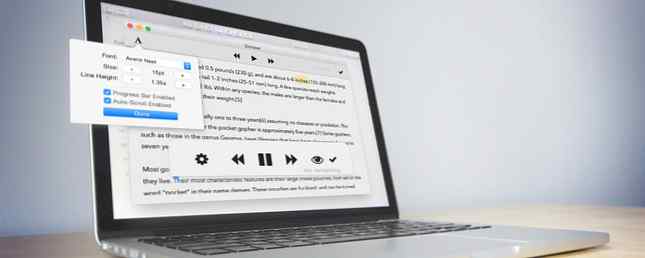
Ihr Mac kann jeden Text lesen, den Ihr Mac für Sie lesen kann. So können Sie Ihren Text für Ihren Mac lesen. Hier erfahren Sie, ob Sie einen Artikel hören möchten, während Sie etwas anderes tun oder eine andere Stimme in Ihrem Text lesen möchten Für das Korrekturlesen bietet OS X alles, was Sie brauchen. Lesen Sie mehr, aber es gibt einige bemerkenswerte Mängel. Sie können beispielsweise das Gelesene nicht anhalten oder vorspulen - das Stoppen ist im Grunde Ihre einzige Option. Sie können auch nicht mitverfolgen oder sich ein Bild davon machen, wie lange der Text noch ist.
In diesem Zustand ist die integrierte Text-zu-Sprach-Engine von Apple eine Funktion ohne Schnittstelle. Dictater ist ein einfaches Mac-Programm, das das behebt.
Diese App verwendet die integrierte Text-zu-Sprache-Funktion, bietet jedoch zusätzliche Steuerelemente. Damit haben Sie die Funktionen, die Sie von allem erwarten, was Audio abspielt: Pause, Wiedergabe, Schnellvorlauf und Rücklauf. Und es gibt auch eine “Teleprompter-Modus”, was die gesprochenen Wörter hervorhebt, während Ihr Computer sie liest.
Für Nicht-Mac-Benutzer gibt es Websites, die Text-zu-Sprache-Funktionen anbieten. 5 Websites, die sofort Text in Sprache konvertieren. 5 Websites, die sofort Text in Sprache konvertieren. Text in Sprache (und umgekehrt, in Fällen wie Dragon Naturally Speaking) ist eine brillante Technologie das kann auf viele verschiedene Arten verwendet werden. Seit Windows 's Microsoft Sam hat Text to Speech… Lesen Sie mehr, und Windows- und Linux-Benutzer sollten auch eSpeak ausprobieren Geben Sie Ihrem Computer eine Stimme mit eSpeak [Windows & Linux] Geben Sie Ihrem Computer eine Stimme mit eSpeak [Windows & Linux] Let Dein Computer redet. Installieren Sie eSpeak und Sie können Ihren Computer dazu veranlassen, alles in einer Vielzahl von Sprachen zu sagen. Suchen Sie ein leichtes Text-zu-Sprache-Programm? Ob Sie hören wollen… Lesen Sie weiter .
Text zu Sprache in nur zwei Klicks
Nachdem Sie die App heruntergeladen haben, können Sie Dictater ganz einfach starten: Markieren Sie einfach den gewünschten Text und rufen Sie das Kontextmenü auf. Von hier aus müssen Sie nur noch klicken Diktieren:

Auf diese Weise liest Ihr Computer den Text für Sie vor. Im Gegensatz zu Apples “Beginnen Sie zu sprechen” Wenn Sie diese Option wählen, werden in der linken unteren Ecke des Bildschirms Steuerelemente für diese Wiedergabe angezeigt.

Diese Steuerelemente sind ziemlich offensichtlich: Sie können zum Beispiel eine Pause machen oder einen Satz oder einen Absatz nach vorne überspringen. Die blaue Leiste am unteren Rand zeigt den Fortschritt an. Durch Klicken auf das Häkchen wird Dictater geschlossen. Durch Klicken auf das Auge wird der so genannte Teleprompter-Modus aufgerufen.

Dies ist ein einfaches Fenster, das Ihnen zeigt, was gelesen wird - das aktuelle Wort wird immer hervorgehoben. Es ist auch möglich, die Schriftart anzupassen:

Und das ist Dictater! Meine bevorzugte Art, dies zu verwenden, ist in Safari: Ich öffne einen Artikel, den ich im Lesemodus laut vorlesen möchte, und verwende ihn dann Befehl + a um den gesamten Text hervorzuheben. Es ist zwar nicht sofort, sicher, aber es ist viel einfacher als die alte Funktionalität - und viel einfacher zu steuern.
Bereit, alles aufzustellen? Hier ist ein kurzer Überblick.
So richten Sie Dictater ein
Installieren Sie Dictater, öffnen Sie es und Sie können nicht viel tun. Sie sehen im Grunde eine Reihe von Anweisungen:

Sie können auf klicken Tastatureinstellungen Klicken Sie auf die Schaltfläche, um den entsprechenden Abschnitt Ihres OS X-Einstellungen. Klicken Sie hier Tastenkombinationen Klicken Sie anschließend auf Dienstleistungen im linken Feld.

Im rechten Fenster sollten Sie finden Diktieren in dem Text Kategorie. Wenn Sie möchten, überprüfen Sie es und fügen Sie sogar eine Tastenkombination für diese Funktion hinzu.
Ich persönlich hatte Probleme damit: Ich konnte das nicht finden Diktieren Option im Menü Dienste auf El Capitan. Ein Neustart meines Macs hat dieses Problem irgendwie behoben, also geben Sie einen Versuch, wenn Sie Probleme haben.
So ändern Sie die Stimme
Dictater verwendet jede Stimme, die Ihr Mac verwenden soll. Wenn Sie damit nicht zufrieden sind, finden Sie in den Einstellungen Ihres Mac mehrere Optionen. Öffnen Systemeinstellungen, dann geht es weiter Diktat und Sprache. Drücke den Text zu Sprache Tab und Sie können die Stimme ändern:

Klicken Anpassen Wenn keine Stimmen angeboten werden, die Ihnen gefallen, können Sie weitere herunterladen. Wenn Sie möchten, dass Ihr Mac wie Siri klingt, erhalten Sie die Siri-Stimme und lassen Sie sie sagen, was immer Sie wollen. Wie erhalten Sie die Siri-Stimme und lassen Sie sie sagen, was immer Sie wollen. Ob Sie Audioclips für Ihre wöchentliche Technologie erstellen Podcast oder du möchtest deine eigenen Siri-Parodie-Videos schreiben - die Siri-Stimme auf deinem Mac zu haben, ist großartig. Lassen Sie mich Ihnen zeigen, wie… Lesen Sie weiter , Samantha ist die Stimme, die Sie suchen (vorausgesetzt, Sie sind an die amerikanische Siri gewöhnt).
Durchsuchen Sie ansonsten die Stimmen, bis Sie etwas finden, das Ihnen gefällt. Für die meisten englischsprachigen Nationen der Erde gibt es Akzente (und mehr als einige Witzstimmen aus der Mitte der 90er Jahre). Sie können auch die Geschwindigkeit ändern, mit der Ihr Computer Text liest, wenn Sie möchten.
Wofür würdest du dieses sogar benutzen??
“Den Computer für mich zu lesen, ist ein toller Trick”, Sie könnten sagen, “aber wofür werde ich das jemals verwenden??”
Viele Dinge. Hier sind nur einige praktische Dinge, an die ich denken kann:
- Korrekturlesen: Ihr Gehirn wird alle Arten von Tippfehlern vermissen, wenn Sie Ihre eigene Arbeit lesen, vor allem, wenn Sie direkt nach dem Schreiben etwas bearbeiten. Lassen Sie sich Ihren Computer von Ihrem Computer vorlesen, und Sie werden staunen, wie viele offensichtliche Fehler Sie direkt ansprechen.
- Multitasking: Wenn Sie an etwas arbeiten, das nicht Ihre volle Aufmerksamkeit erfordert, aber auch etwas lesen möchten, wird dies für Sie funktionieren.
- Bildung: Wenn Sie eine neue Sprache lernen oder nur viele Wörter sehen, wissen Sie nicht, wie Sie laut sagen sollen, Dictater könnte ein hilfreicher Lehrer sein.
- Spaß: Gib es zu: Manchmal ist es einfach cool, einen Roboter dazu zu bringen, etwas zu sagen.
Was machen Sie, wenn Sie Ihren Mac lesen lassen??
Egal, ob Sie beim Abwasch etwas Neues einholen möchten oder einfach keine Lust zum Lesen haben. Manchmal ist es schön, dass Ihr Computer die Arbeit für Sie erledigt. Jetzt möchte ich wissen: was wirst du deinen Mac lesen lassen??
Es ist erwähnenswert, dass Ihr Mac auch Sprache in gemischte Ergebnisse umwandeln kann. Unser eigener Bakari hat einmal versucht, einen Artikel mit dieser Funktion zu schreiben. Können Sie einen ganzen Artikel mit Voice Diktat auf dem Mac schreiben? Nun, ich habe es gerade getan (und das ist es) Können Sie einen ganzen Artikel mit Voice Diktat auf dem Mac schreiben? Nun, ich habe es gerade getan (und das ist es). Was Sie gerade lesen, ist ein Beispiel für Apples Diktier- und Sprachprogramm in Aktion. Es kann für kurze Passagen nützlich sein, aber können Sie damit einen ganzen Artikel schreiben? Lesen Sie mehr, wenn Sie neugierig sind!
Erfahren Sie mehr über: OS X El Capitan, Text-to-Speech.


